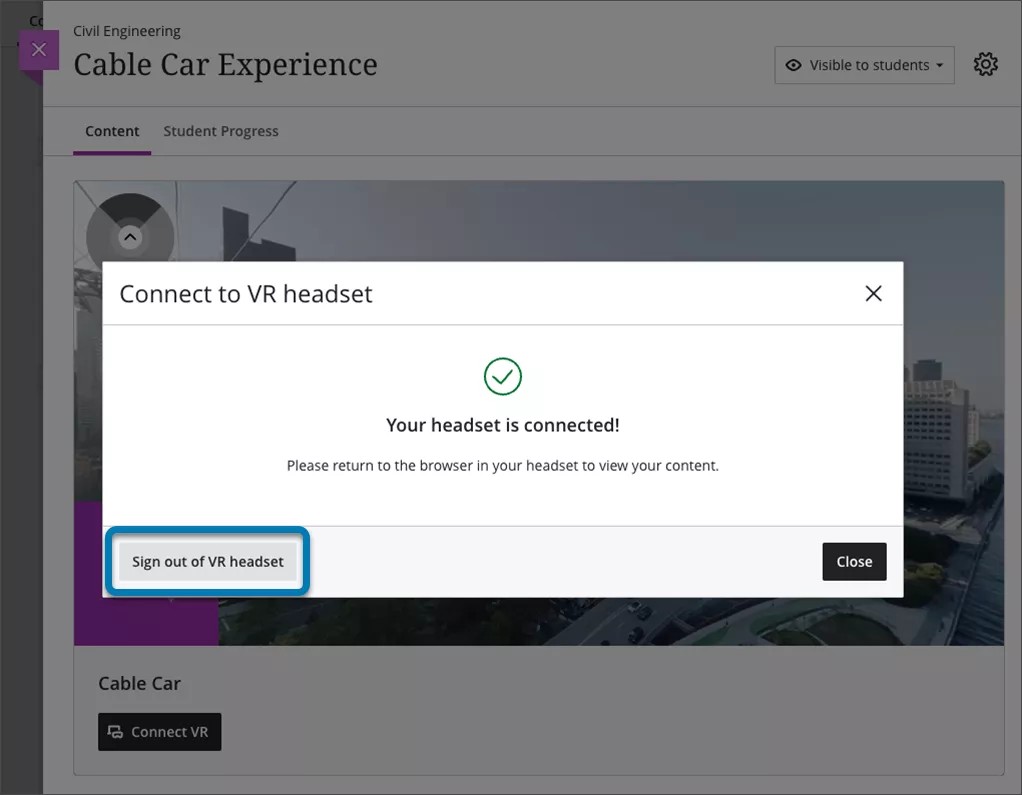Video Studio
O Video Studio é uma ferramenta de áudio/vídeo que ajuda você a proporcionar uma experiência de aprendizagem mais envolvente para os alunos. A solução leve e profundamente integrada oferece aos usuários a capacidade de gravar ou enviar gravações de áudio e vídeo nas seguintes áreas:
Somente instrutores podem criar conteúdo do Video Studio nessas áreas. Os alunos podem acessar o conteúdo do Video Studio nessas áreas.
Página de conteúdo do curso
Documentos
Formulários
Alunos e instrutores podem gravar conteúdo do Video Studio nas seguintes áreas:
Testes e tarefas
Tópicos de discussão
O Video Studio requer uma licença premium. Para saber se você tem acesso, entre em contato com o administrador do Blackboard.
Como utilizar o Video Studio
Especificações
Para uma melhor experiência com o Video Studio, siga estas especificações:
Duração da gravação: Os vídeos gravados diretamente no Video Studio têm duração máxima de 20 minutos. No entanto, não há limite de duração para vídeos enviados de outras fontes.
Qualidade de streaming: O player funciona com fluxos de HD (1080p, 8 Mbps) e SD (480p, 1 Mbps). Ele utiliza tecnologia de streaming adaptável para ajustar automaticamente a qualidade do vídeo, com base na velocidade da internet do espectador, garantindo uma reprodução sem transtornos com a melhor qualidade possível.
Limite do tamanho do arquivo enviado: O tamanho máximo para envio de vídeos é de 10 GB.
Formatos de arquivo aceitos: O player reconhece uma ampla variedade de extensões de arquivos, incluindo:
Vídeo: .mp4, .mov, .avi, .mkv, .wmv, .flv, .webm, .3gp, .m4v, .mpg, .mpeg, .m2v, .ts
Áudio: .mp3, .m4a, .wav, .ogg, .flac, .opus, .web, .aac
Como adicionar uma gravação
O Video Studio está disponível para a página Conteúdo do curso nos tópicos de discussão e nos Documentos. Você pode criar arquivos de áudio e vídeo a partir de uma câmera, uma gravação de áudio ou de gravações de telas. Você também pode enviar arquivos de áudio e vídeo. O Video Studio também tem a capacidade de enviar vídeos em 360°, que podem se movimentar para a direita ou para a esquerda.
Na página Conteúdo do curso, clique em Avisos. Clique em + onde quiser de adicionar conteúdo. Em seguida, clique em Gravar áudio/vídeo.
Documento otimizado. Em um documento otimizado, nas opções para Selecionar um tipo de conteúdo para adicionar um bloco, clique em Áudio/Vídeo.
Em um bloco de conteúdo de áudio/vídeo, as opções incluem:
Câmera
Áudio
Tela
Áudio e tela
Enviar a partir do dispositivo
Você pode selecionar o dispositivo utilizado para gravar vídeo e áudio. Ao selecionar as opções do menu suspenso para câmera, microfone e tela, você pode selecionar qualquer dispositivo conectado ao seu computador.
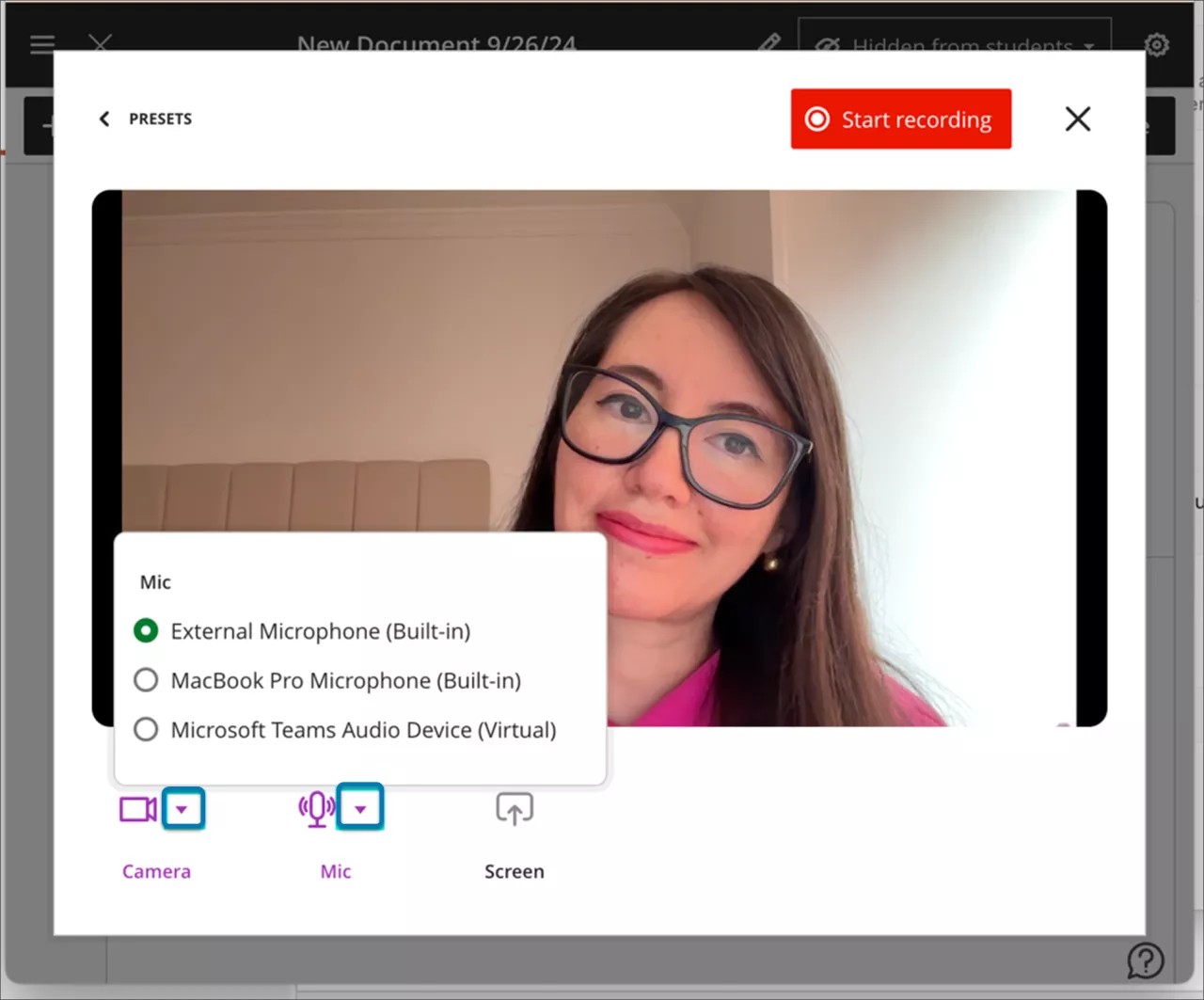
Se você estiver fazendo uma gravação, clique em Iniciar gravação. Uma contagem regressiva de três segundos será exibida antes do início da gravação. Você pode pautilizar, retomar, refazer ou encerrar a gravação, conforme necessário.
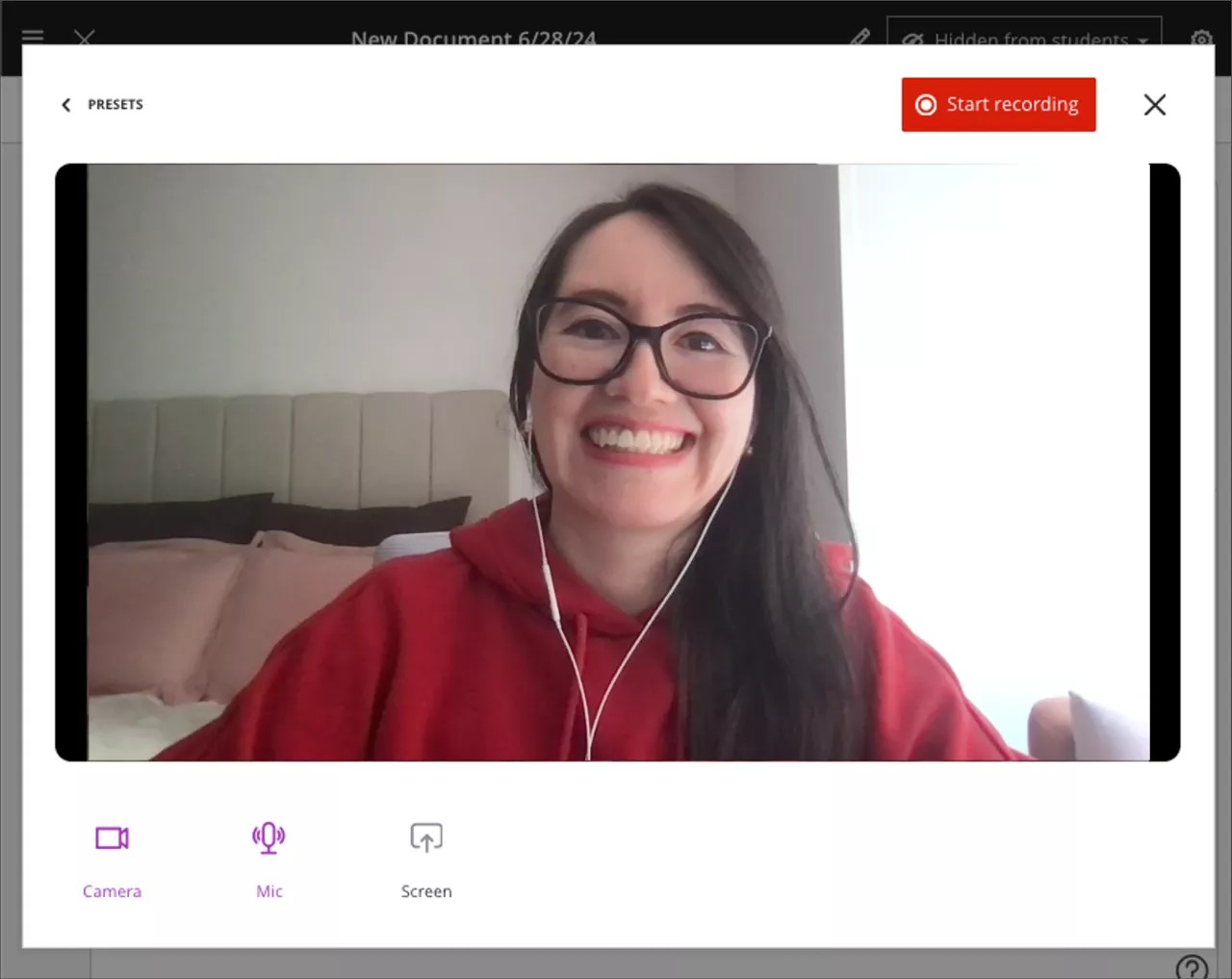
Assim que a gravação for concluída, o processo de envio se inicia. Durante esse período, você pode ver o resultado, editar o título e adicionar uma descrição. Clique em Salvar para adicionar o áudio ou vídeo ao documento.
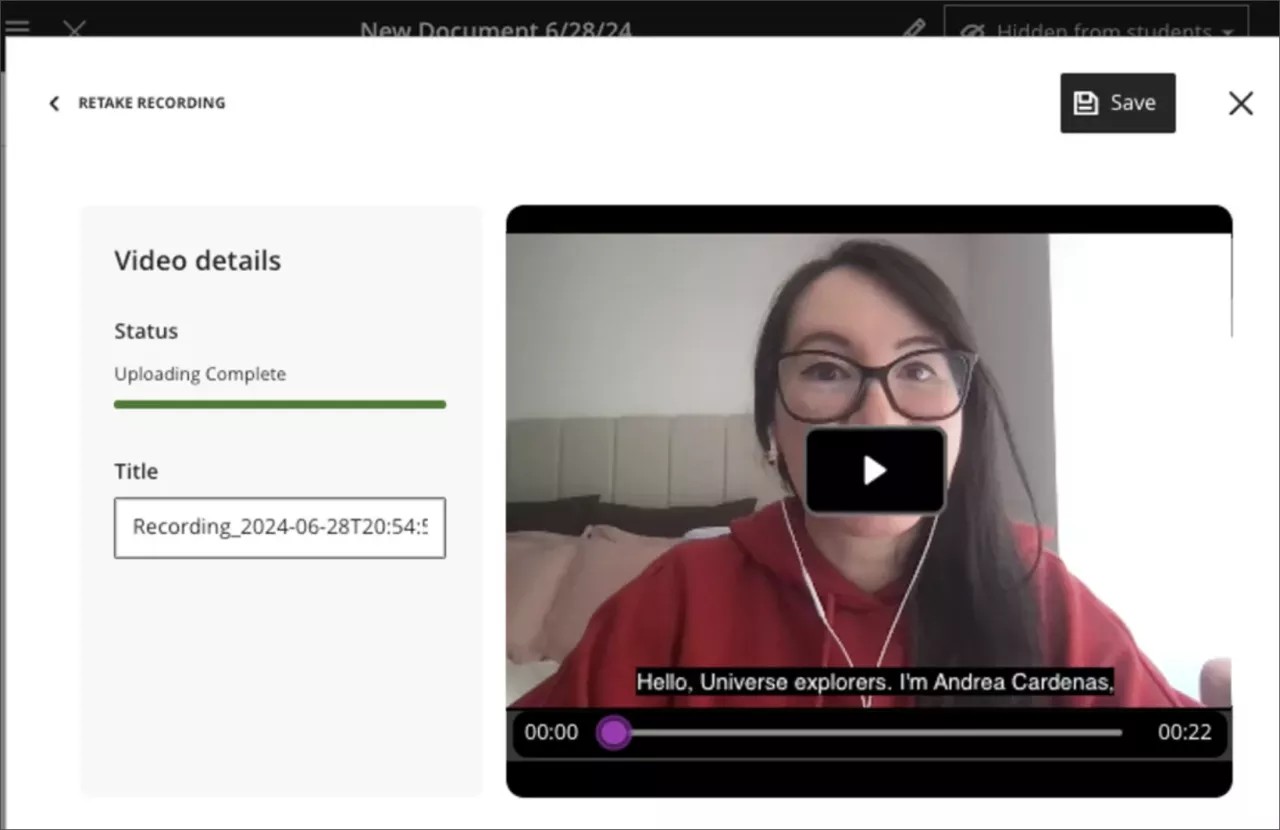
Você pode editar o título de uma gravação ou de um arquivo enviado depois que ele for gravado no documento. Clique no ícone do lápis na parte superior esquerda do bloco de vídeo.
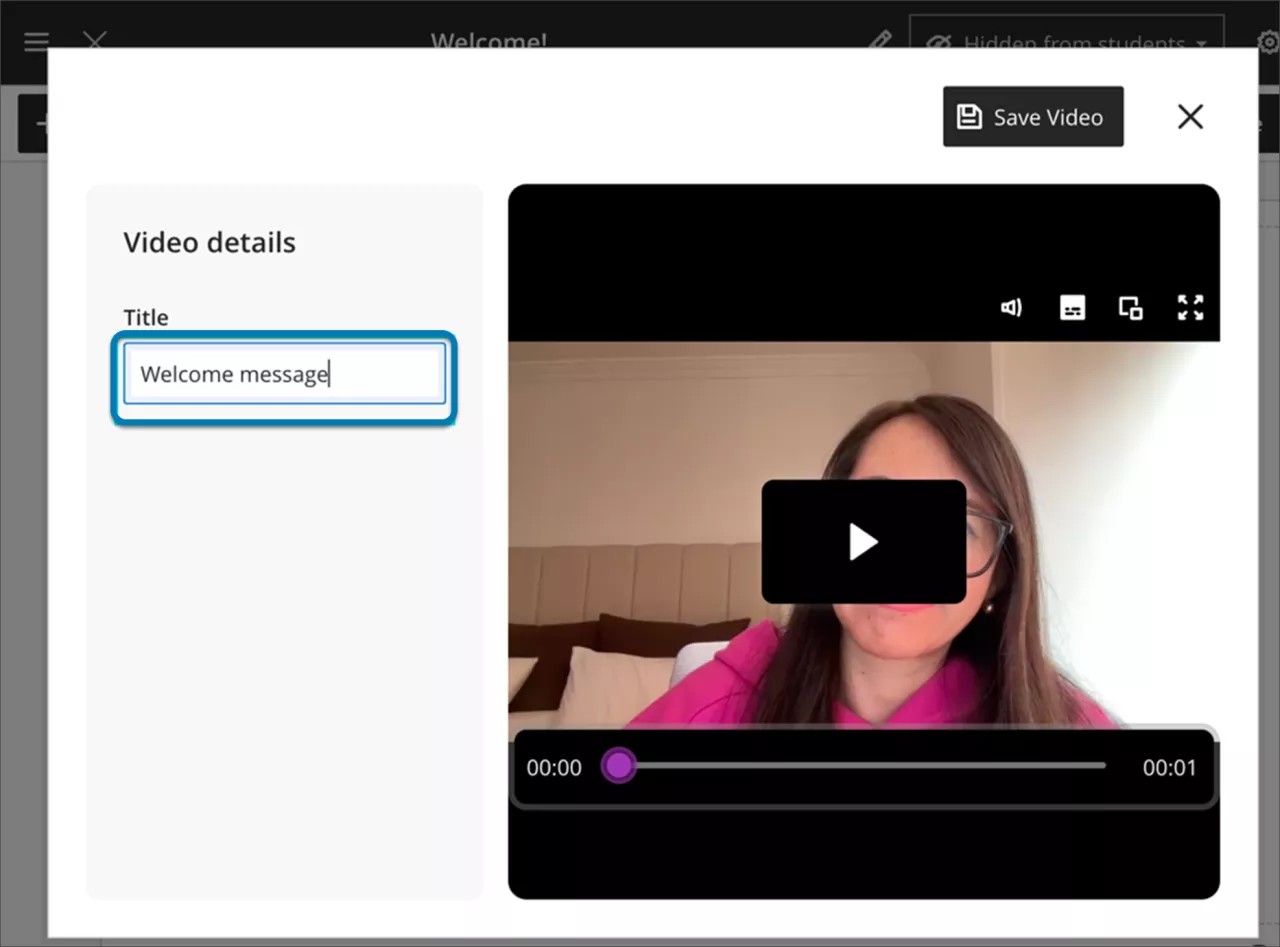
Depois de clicar no ícone do lápis, o vídeo enviado anteriormente será exibido na tela Enviar vídeo. Você pode editar o título.
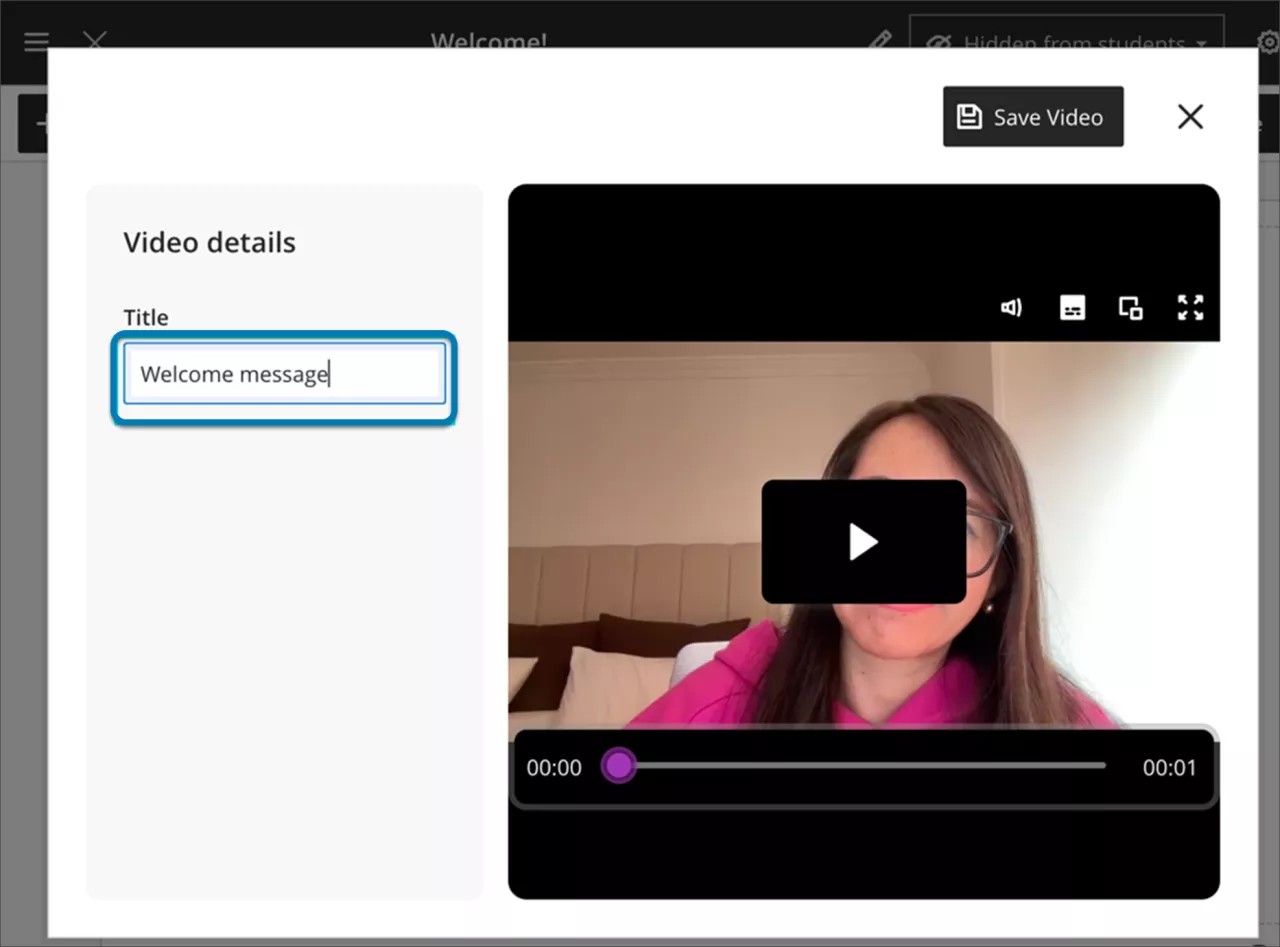
Nova tentativa em caso de falha no envio do vídeo
Se você enviar um arquivo no Video Studio e ocorrer uma falha, você pode clicar em Tentar enviar novamente no canto superior direito da tela, ou Tentar novamente ao lado da barra de processo de envio.
Importante
Para administradores: Esses novos recursos de vídeo requerem uma licença do Video Studio. Os vídeos gravados no Video Studio não contam para sua licença de armazenamento em vigor. Os seguintes privilégios existentes são utilizados na solução Video Studio:
Curso/Organização (áreas de conteúdo) > Criar materiais: para gravar vídeos. Inclui todas as operações como salvar, concluir e verificar status do envio do vídeo. Não é necessário para reprodução.
Curso/Organização (áreas de conteúdo) > Excluir Materiais: para excluir vídeos.
Editar legendas e transcrições
Nota
É possível redimensionar a exibição das gravações do Video Studio para um quarto do tamanho padrão de tela cheia ao criar gravações no Documentos (navegue até Controlar a exibição de legendas e transcrição). Na página Conteúdo do curso, as gravações do Video Studio são exibidas em tela cheia. Se um usuário reduzir o tamanho da janela do navegador, a gravação poderá ser reduzida no máximo à metade da largura da tela cheia.
Legendas e transcrições são geradas automaticamente para uma gravação. A transcrição automatizada também identifica e segmenta palestrantes individuais em uma gravação (até 30 palestrantes). Você pode editar legendas, transcrições e identificadores dos nomes dos palestrantes no caso de conteúdo criado no Video Studio. Isto permite a correção de pequenos erros e adicionar clareza às legendas e transcrições geradas automaticamente.
Para editar legendas e transcrições de uma gravação,
1. Clique em Editar conteúdo.
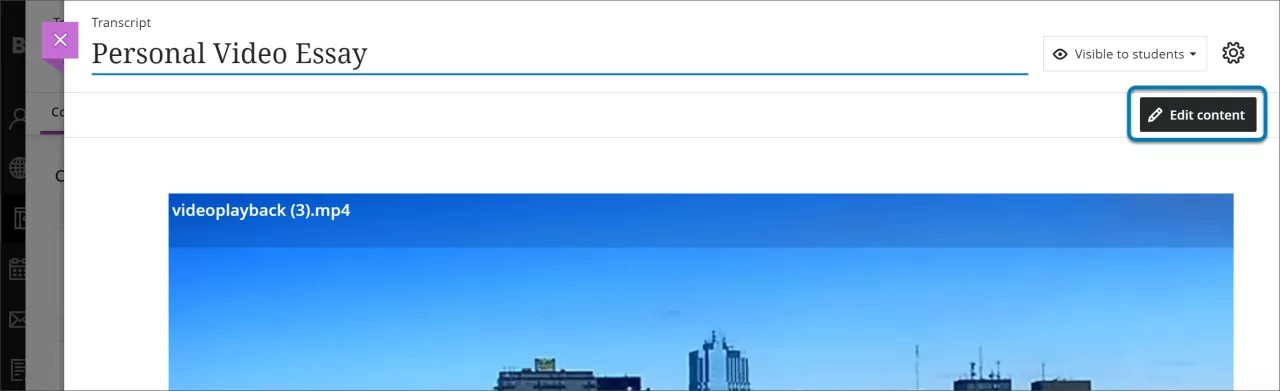
2. Passe o cursor sobre o vídeo para exibir a opção de edição (o botão rotulado com um ícone de lápis). Se estiver navegando com o teclado, você também pode teclar Tab até focar a tela que exibe as opções de edição. Clique no botão do lápis.
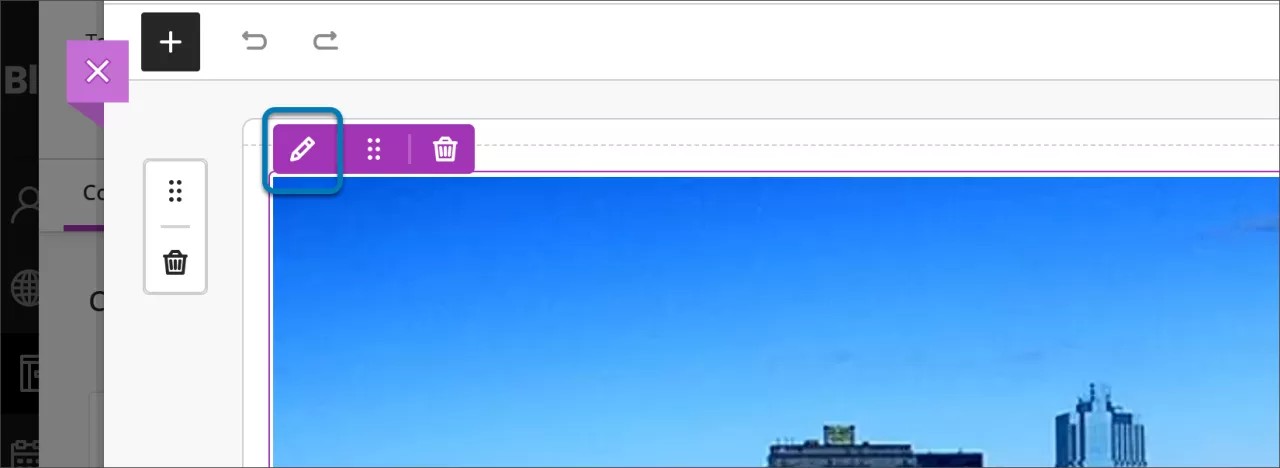
3. Em seguida, selecione Transcrição , que exibe a transcrição. Clique no lápis ao lado do texto que quiser editar na transcrição. Depois que fizer suas alterações nos identificadores de texto ou nomes, clique na marca de seleção para salvar a edição ou clique no X para descartar as alterações. Quando terminar de fazer todas as alterações, clique em Salvar vídeo. As alterações agora são exibidas nas legendas e na transcrição.
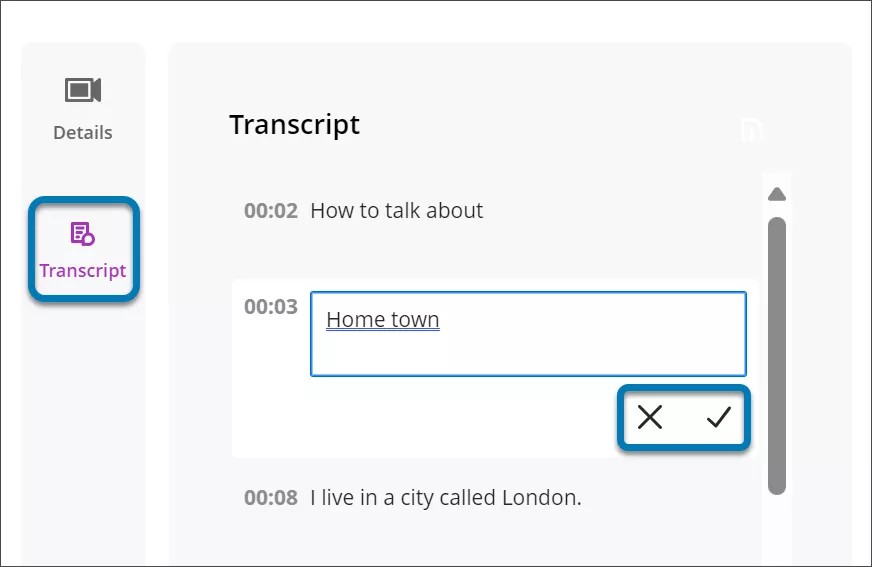
Baixar transcrições
Reproduza a gravação selecionada e clique no botão de transcrição no canto inferior da tela do vídeo. O painel de transcrição se abre, exibindo o texto da transcrição. Clique no botão de Baixar na parte superior da coluna de transcrição. A transcrição é baixada como um arquivo VTT que inclui registros de data e hora e a narração.
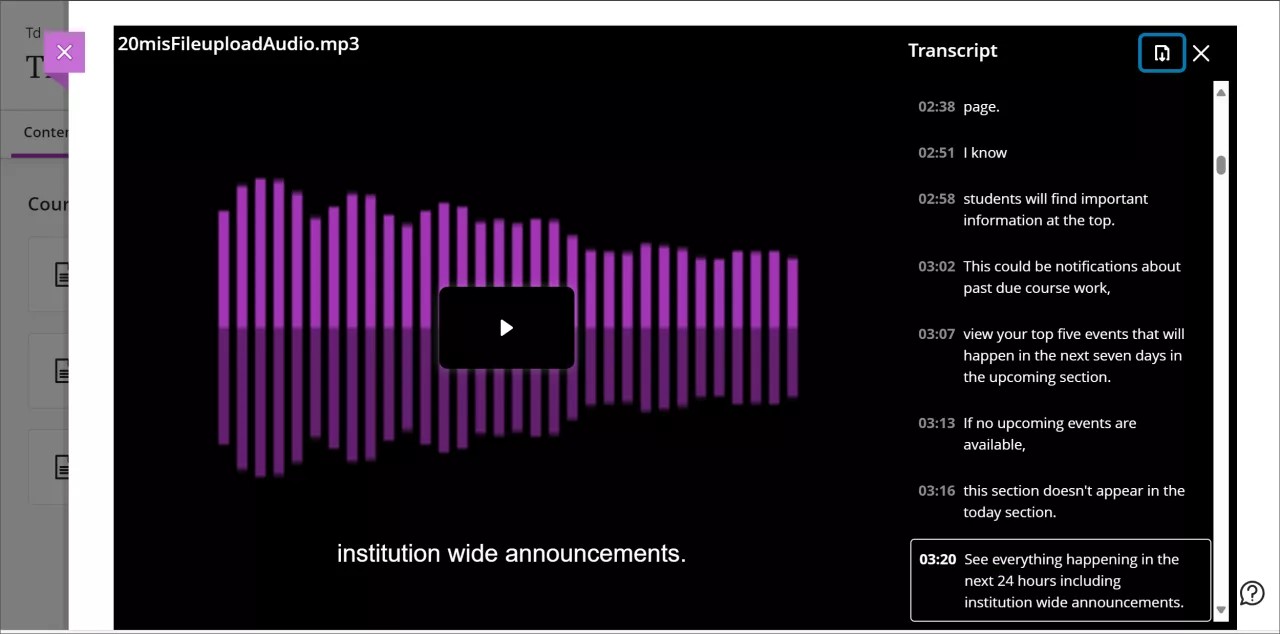
Controle da exibição de legendas e transcrições
Nota
Não é possível avançar ou retroceder em uma gravação do Video Studio com tamanho de um quarto.
No Video Studio, você e seus alunos podem controlar a exibição de legendas e transcrições.
O Video Studio torna as gravações mais acessíveis exibindo automaticamente as legendas. Para acomodar diversas preferências dos alunos, os usuários podem ativar ou desativar as legendas individualmente. Por exemplo, um aluno pode fechar as legendas geradas automaticamente se não quiser vê-las. Para desativar as legendas, clique no botão de legendas ao lado da barra de avanço na parte inferior do vídeo.
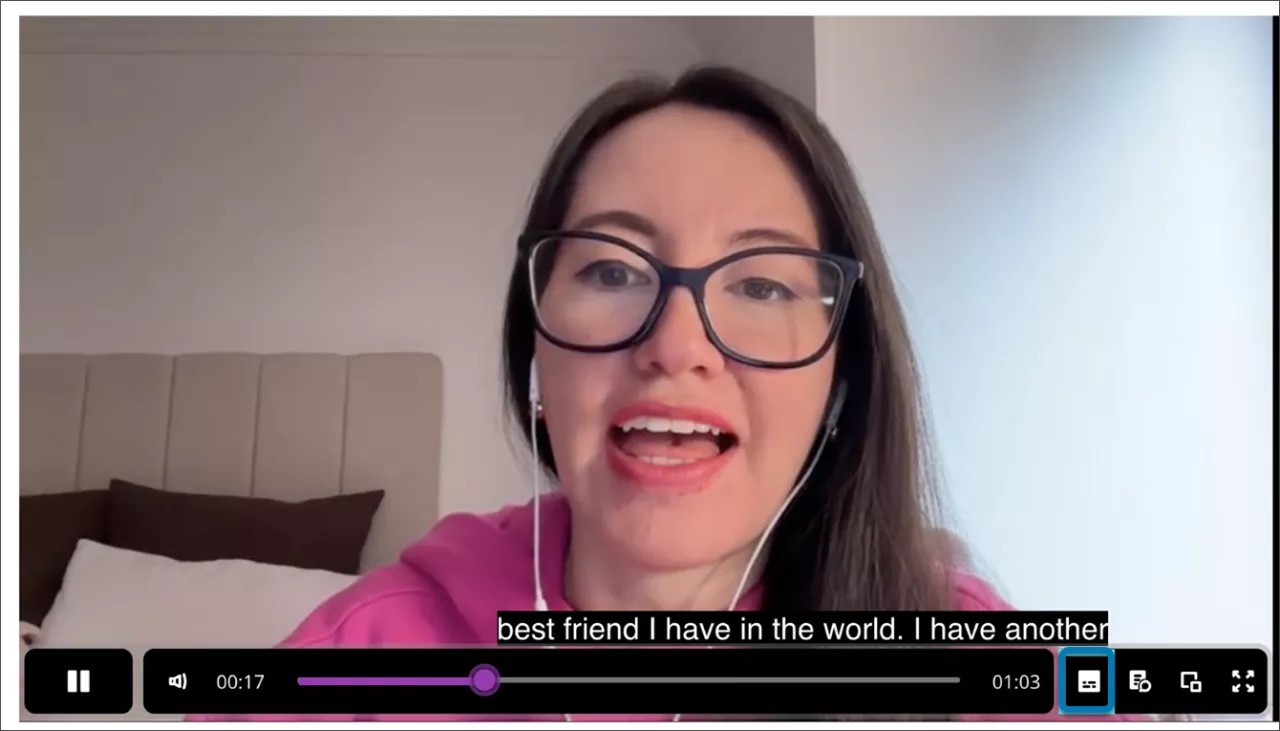
O Video Studio também gera automaticamente uma transcrição para gravações feitas ou enviadas. Assim como as legendas, os alunos podem controlar a exibição da transcrição.
Para ver a transcrição, clique no botão de transcrição ao lado da barra de avanço na parte inferior do vídeo.
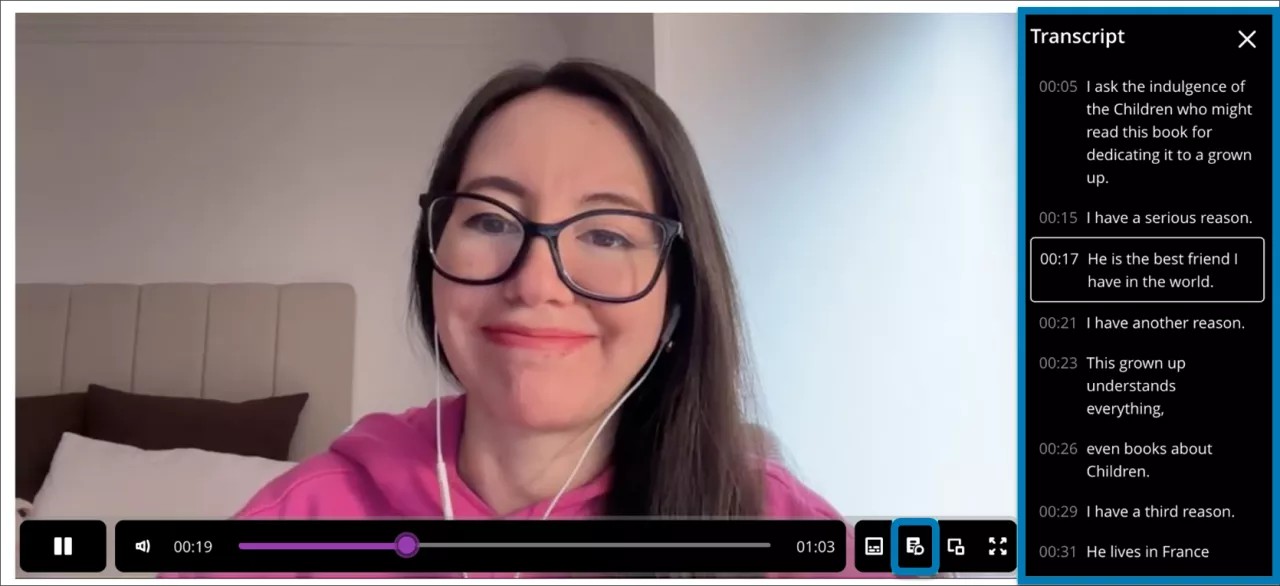
Você pode ver a transcrição em linha ou em tela cheia nos documentos, quando os vídeos forem exibidos em três e quatro colunas de largura. Quando os vídeos têm uma a duas colunas de largura, a transcrição será exibida em tela cheia.
Acesse transcrições para gravações de um quarto do tamanho
Quando você cria uma gravação com tamanho de um quarto, o usuário acessará a transcrição por em uma janela modal, exibida quando ele acessar a transcrição da gravação. Abaixo da tela de gravação, clique em Exibir transcrição.
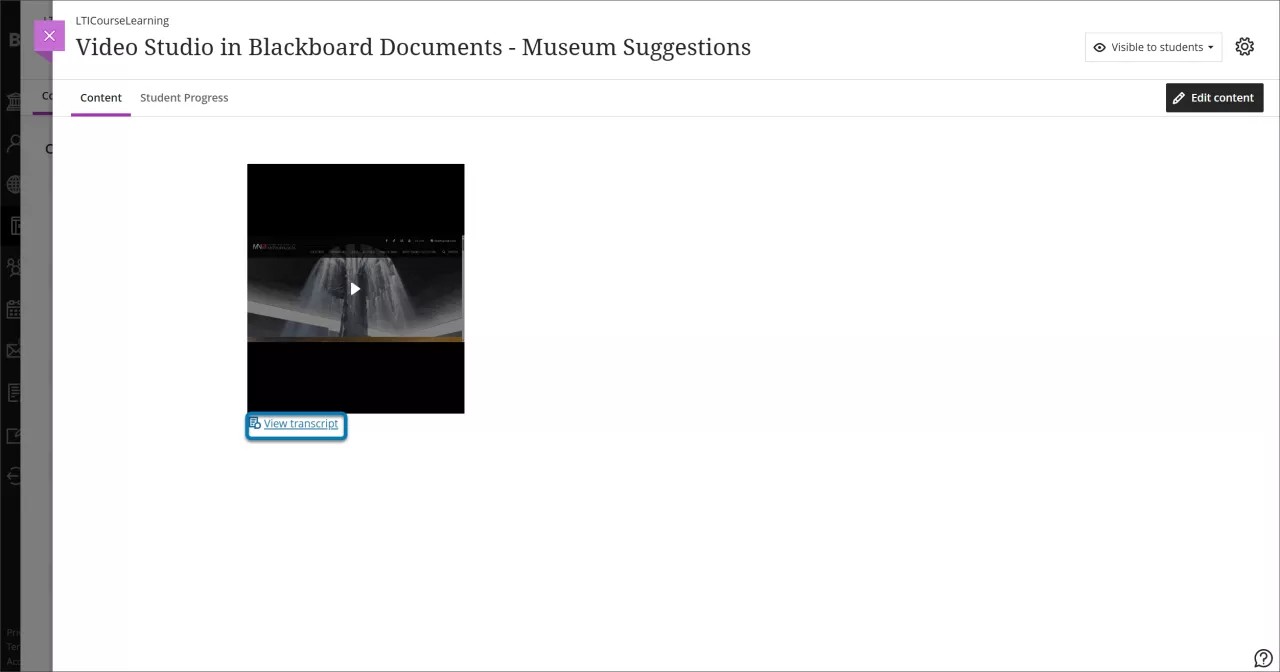
Clique em Exibir transcrição para abrir uma janela modal contendo a transcrição da gravação no modo somente leitura. A funcionalidade de edição de transcrição permanece inalterada para uma gravação exibida com um quarto do tamanho da largura total padrão.
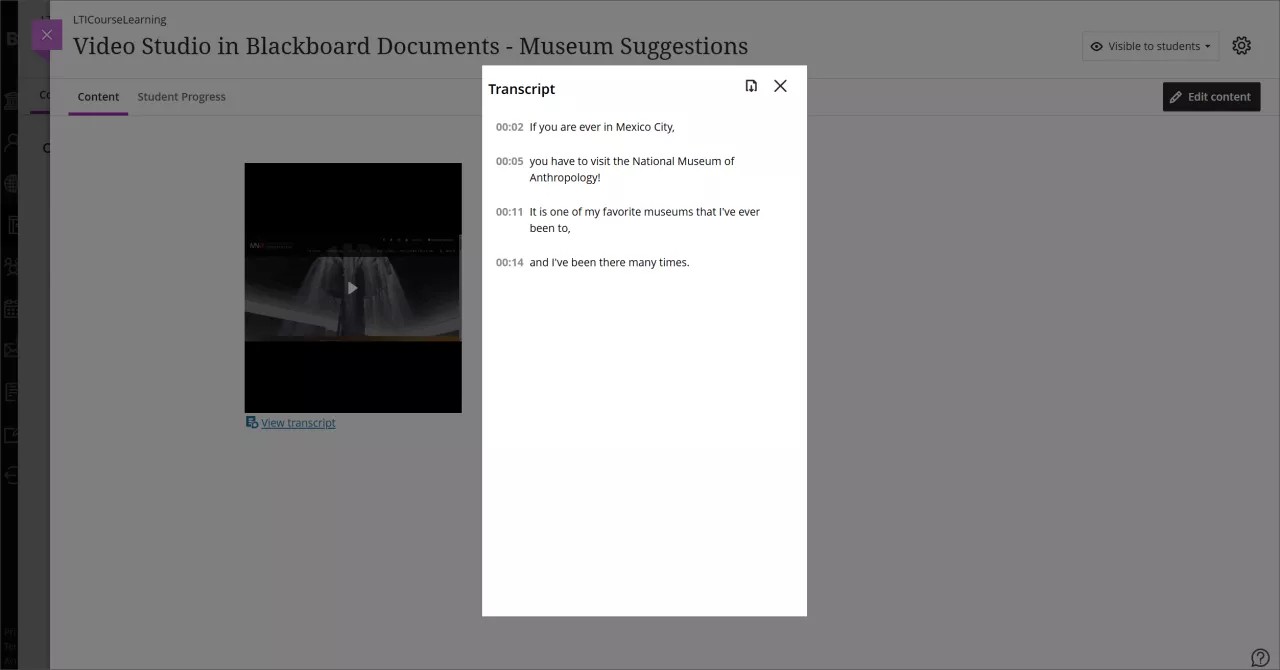
Avançar ou retroceder em uma gravação
Você pode ignorar uma parte específica de uma gravação clicando em um registro de data e hora na transcrição. Clique em um registro de data e hora específico na transcrição e a gravação será reproduzida no momento correspondente selecionado.
Por exemplo, um aluno que assistir a uma palestra gravada pode avançar para uma parte específica do vídeo. Ele também pode reproduzir qualquer parte do vídeo clicando no registro de data e hora desejado na transcrição.
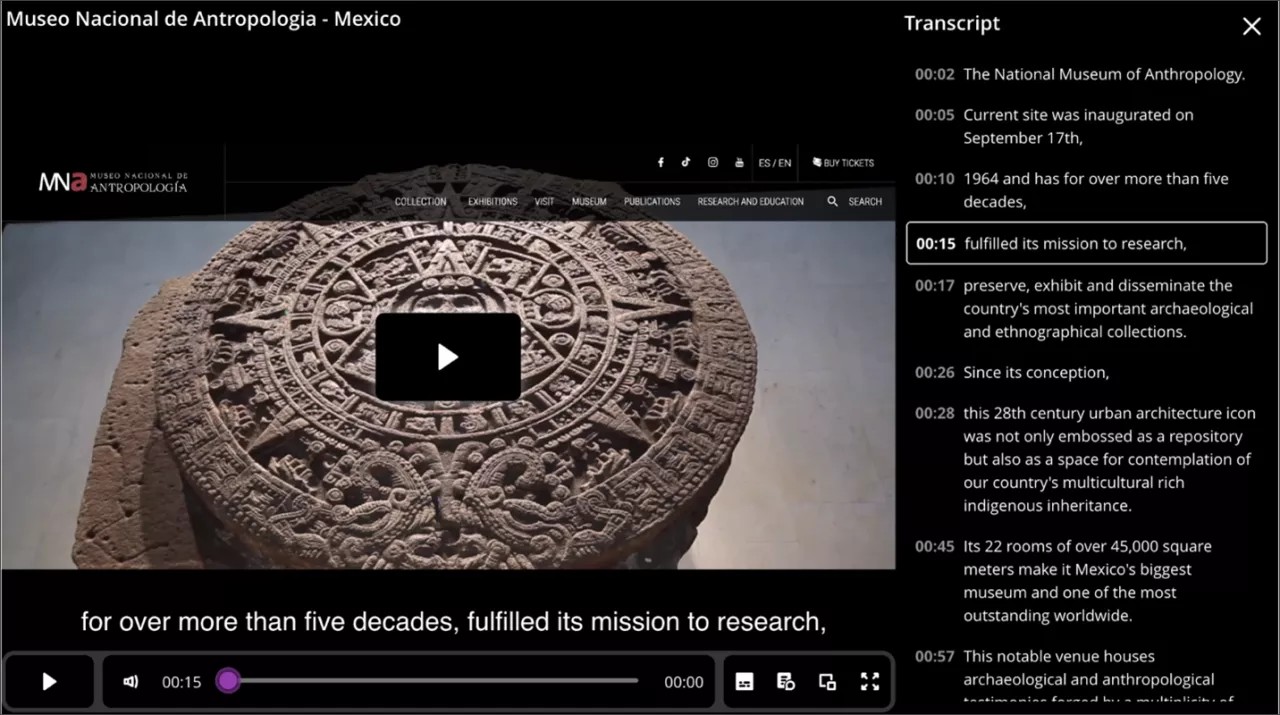
Uso da ferramenta analítica para engajamento do aluno
Você pode acessar a ferramenta analítica para obter informações sobre o engajamento do aluno com as gravações. Isso pode ajudá-lo a tomar decisões bem fundamentadas, com base em dados sobre o conteúdo da gravação e estratégias de ensino, para promover a participação em um curso.
Você pode acessar a ferramenta analítica de gravação no fluxo de trabalho de edição. Clique em Editar conteúdo e em seguida o botão do lápis será exibido quando você passar o mouse ou teclar Tab até a tela de gravação. No painel exibido, clique em Ferramenta analítica.
Total de visualizações: Acompanhe o número de vezes que uma gravação foi acessada pelos alunos.
Usuários individuais: Identifique os usuários específicos que abriram uma gravação.
Tempo médio de visualização: Monitore o tempo médio que os alunos passam ouvindo ou assistindo a uma gravação.
Tempo total de exibição: Veja o tempo total que os alunos passaram ouvindo ou assistindo a uma gravação.
Essas ferramentas analíticas podem revelar as partes de uma gravação que forem mais e menos envolventes, analisando padrões de participação e registros de data e hora.
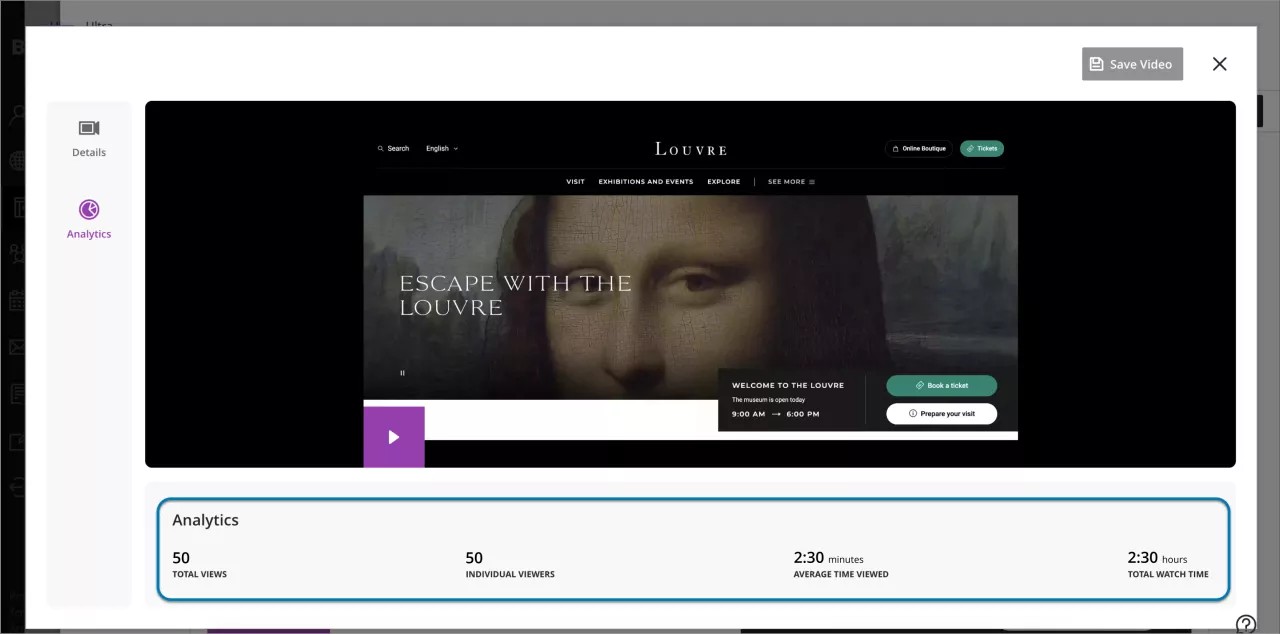
Vídeos em 360° e links do desktop para óculos de realidade virtual
O processo para envio de vídeos em 360° é o mesmo que o de outros tipos de gravação. Quando uma gravação de vídeo em 360° é enviada, um círculo sombreado é exibido no canto superior esquerdo da gravação, que serve para deslocar a gravação para a esquerda ou para a direita. Para navegar utilizando o teclado, você também pode utilizar as teclas W, A, S, D.
Se você quiser criar experiências virtuais imersivas para os alunos, o Video Studio tem um processo simples para vincular um desktop a óculos de realidade virtual. As experiências imersivas são particularmente benéficas em cenários educacionais em que a presença física não é viável. Por exemplo, alunos de engenharia civil podem explorar um ambiente de construção de rodovias para identificar riscos; os alunos podem visitar a Estação Espacial Internacional ou novos professores podem se familiarizar com os layouts de salas de aula utilizando orientações de 360°. A natureza agnóstica do produto desse recurso do Video Studio significa que as instituições podem utilizar equipamentos de RV já instalados ou adquirir equipamentos conforme seu orçamento e suas necessidades.
A natureza agnóstica do produto desse recurso do Video Studio significa que as instituições podem utilizar equipamentos de RV já instalados ou adquirir equipamentos conforme seu orçamento e suas necessidades.
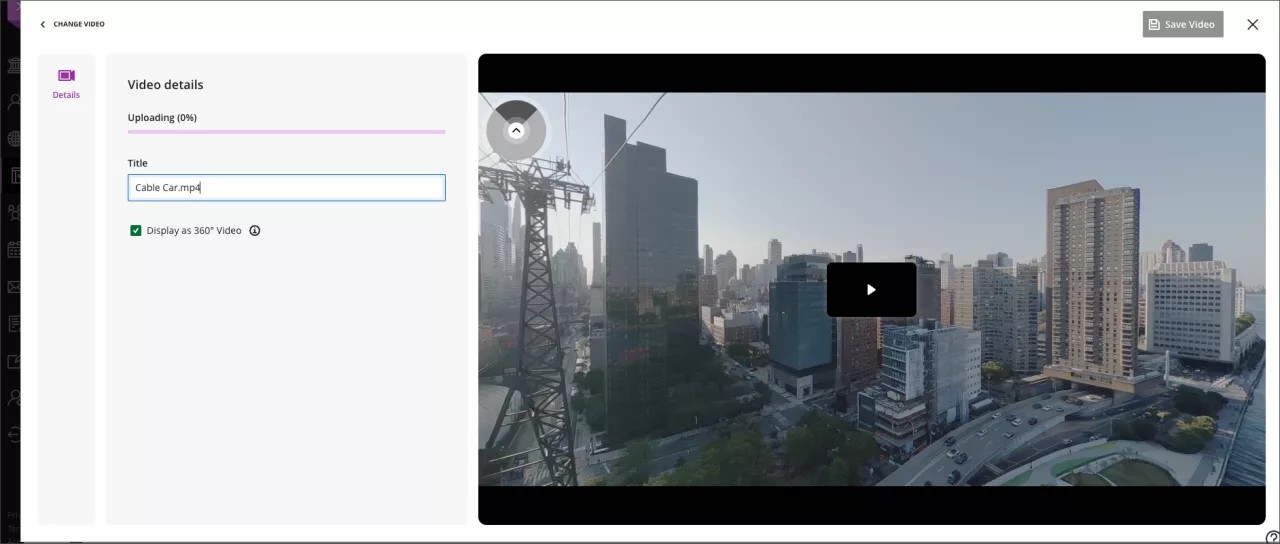
Vídeo 360°: link do desktop para óculos de realidade virtual
Importante
[obervação importante sobre ícones]: consulte as instruções de operação dos óculos de RV antes de utilizá-los. Alguns usuários podem sentir enjoo, tontura ou um leve desconforto ao utilizar óculos de RV. Em casos raros, pessoas sensíveis a luzes piscando podem correr risco de sofrer uma convulsão. Fazer pausas regulares e seguir as diretrizes de segurança pode ajudar a assegurar uma experiência confortável.
Com o Video Studio, os usuários podem transformar vídeos em 360° em experiências imersivas, com um fluxo de trabalho simples para óculos de realidade virtual (VR).
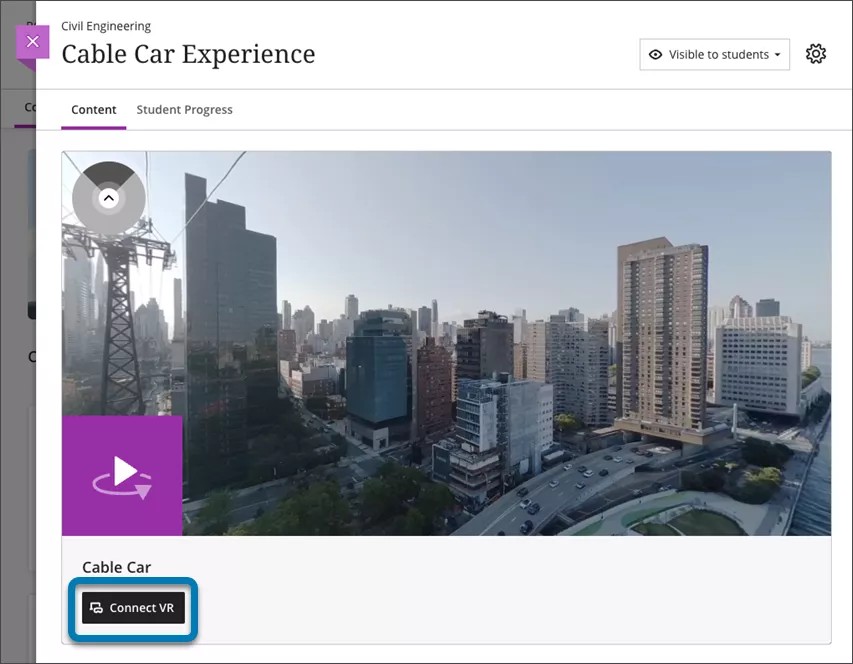
Para assistir a um vídeo em 360° com óculos de RV:
1. Certifique-se de que está assistindo a um vídeo em 360° em um navegador (dispositivo móvel ou desktop).
2. Abaixo do vídeo, clique em Conectar RV.
3. Uma sobreposição de conexão de óculos de RV será exibida na tela. Mantenha-a na tela, pois um código terá de ser digitado na caixa de entrada.
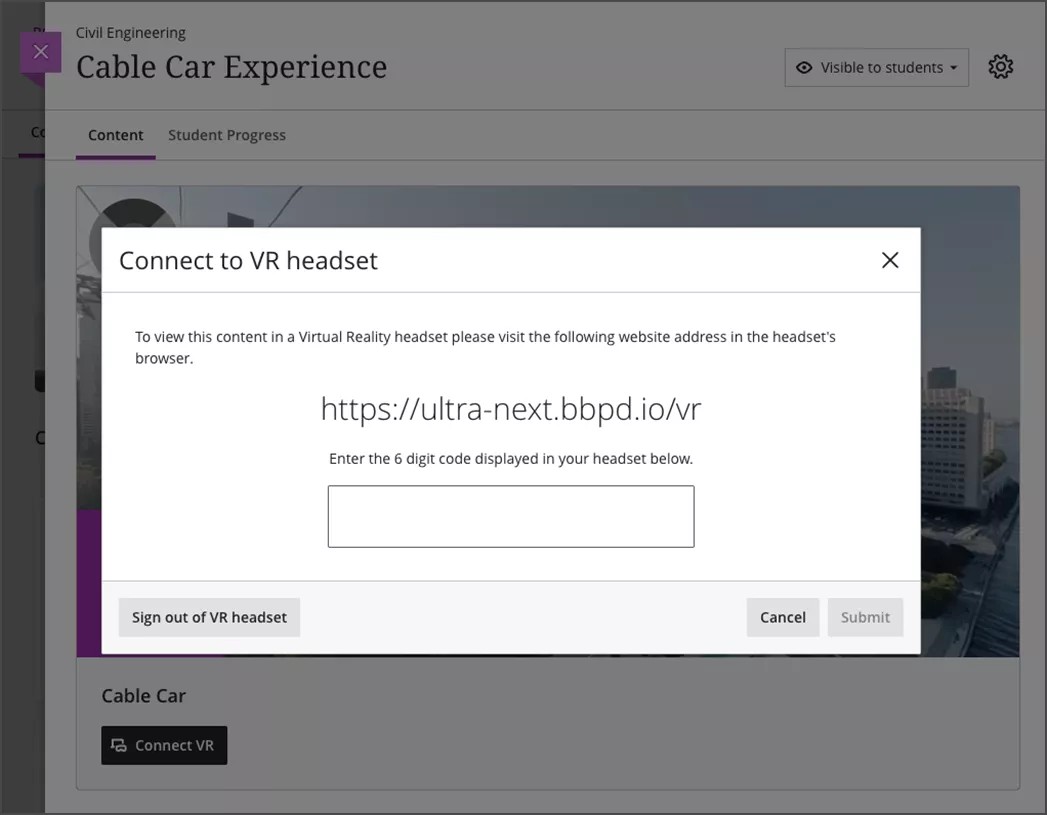
4. Coloque os óculos de RV e, utilizando o navegador dos óculos. Acesse a URL exibida na tela na 3ª etapa.
5. Um código de 6 dígitos será exibido no navegador dos óculos. Digite esse código de 6 dígitos na sobreposição do navegador do seu desktop ou dispositivo móvel.
6. Ao receber a confirmação na tela de que o código está correto, coloque os óculos novamente. Os óculos de RV começam a reproduzir o vídeo automaticamente.
7. Pode ser preciso clicar em Ver Imersivo abaixo do vídeo ou Entrar na RV no navegador dos óculos.
8. Assista ao conteúdo imersivo com os óculos.
9. Você pode continuar navegando pelo Blackboard ou assistir a outros conteúdos imersivos disponíveis com os óculos.
10. Ao terminar de utilizar os óculos, não se esqueça de se desconectar. Para tanto, navegue para a desconexão dos óculos ou clique em Desconectar óculos de RV na sobreposição do dispositivo móvel ou desktop ilustrada na etapa 3.